
Saturs
Šajā rakstā: Atveriet pamatprogrammasAtveriet īpašas programmas
Uzziniet, kā atvērt programmu Windows, izmantojot komandu uzvedni. Jūs varat palaist tikai programmas, kas instalētas operētājsistēmas izveidotajās mapēs (piemēram, darbvirsmā), bet komandu uzvedņu sarakstam varat pievienot mapi, lai to atvērtu ar šo metodi.
posmi
1. metode Atveriet pamatprogrammas
- Atveriet izvēlni sākums

. Noklikšķiniet uz logotipa Windows ekrāna apakšējā kreisajā stūrī vai nospiediet taustiņu Windows no datora tastatūras.- Ja jūs izmantojat Windows 8, novietojiet kursoru ekrāna augšējā labajā stūrī un koniskajā logā noklikšķiniet uz palielināmā stikla ikonas.
-
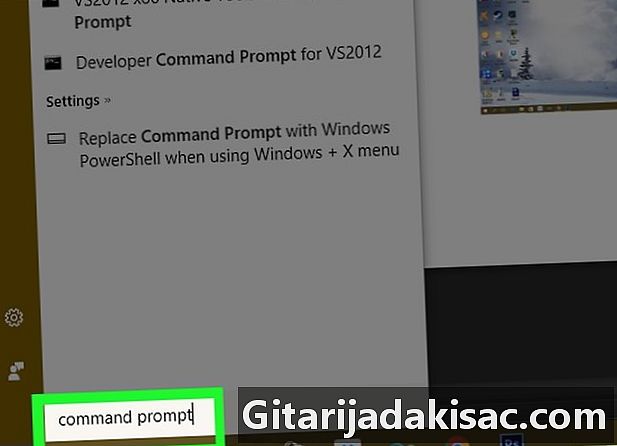
tips komandu uzvedne uz sākums. Jūsu dators meklēs programmu “Pasūtījuma uzvedne”. -
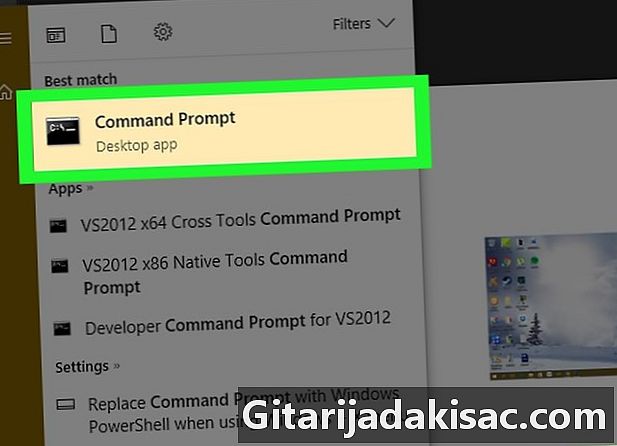
Noklikšķiniet uz Command Prompt
. Šī ir melnā kaste loga augšpusē sākums. Atvērsies komandu uzvedne.- Ja jūs izmantojat datoru ar ierobežotām privilēģijām, iespējams, nevarēsit atvērt komandu uzvedni.
-

tips sākums komandu uzvednē. Ievietojiet atstarpi pēc sākums. -

Komandu uzvednē ierakstiet programmas nosaukumu. Tam jābūt faila sistēmas nosaukumam, nevis tā saīsnes nosaukumam (piemēram, komandrindas sistēmas nosaukums ir cmd). Zemāk ir pašreizējo programmu nosaukumi.- Failu meklētājs : izpētīt.
- Notepad : notepad.
- Rakstzīmju tabula : charmap.
- gleznot : MSPaint.
- Komandu uzvedne (jauns logs) : cmd.
- Windows Media Player : wmplayer.
- Uzdevumu vadītājs : taskmgr.
-

Nospiediet ieraksts. Kad saņemat pasūtījumu, piemēram sākt programmas_nosaukums, nospiediet taustiņu Enter, lai atvērtu izvēlēto programmu. Tam vajadzētu atvērties pēc dažām sekundēm.- Ja atlasītā programma netiek atvērta, pastāv liela iespēja, ka tā atrodas mapē, kas nav iekļauta komandu uzvednes ceļā. Pārejiet pie nākamās darbības, lai atrisinātu problēmu.
2. metode Atveriet īpašas programmas
-
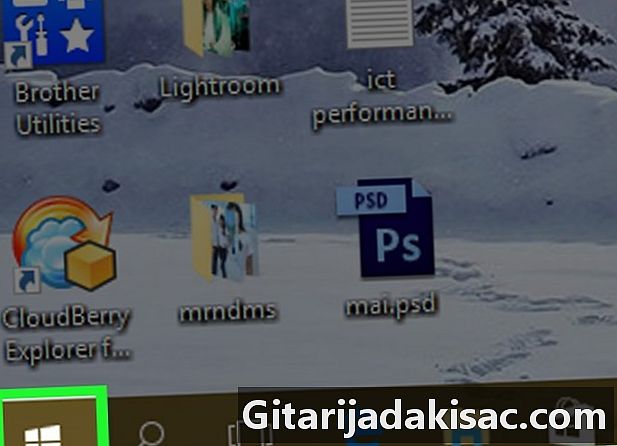
Atveriet izvēlni sākums
. Noklikšķiniet uz logotipa Windows ekrāna apakšējā kreisajā stūrī vai nospiediet taustiņu Windows no datora tastatūras. -
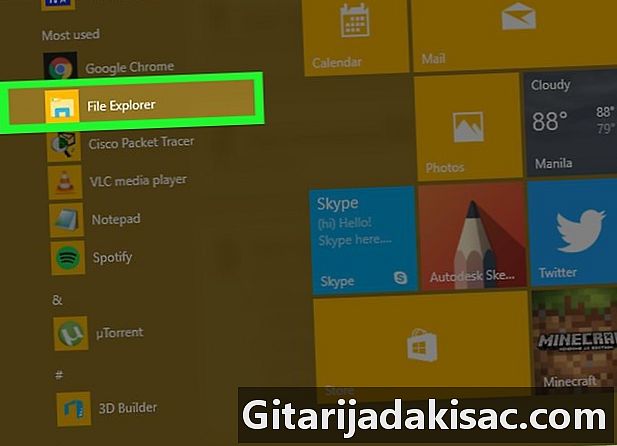
Atveriet failu pārlūku
. Noklikšķiniet uz mapes ikonas loga apakšējā kreisajā stūrī sākums. -
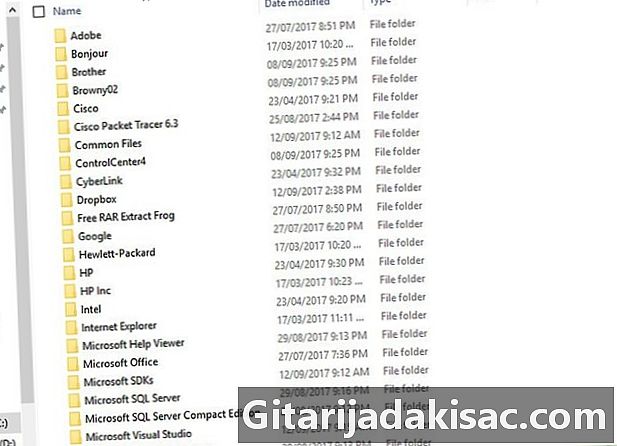
Atveriet mapi, kurā atrodas jūsu programma. Dodieties uz mapi, kurā ir programma, kuru vēlaties atvērt, noklikšķinot uz mapēm, kuras jums to ļaus izdarīt.- Kad faila pārlūka vidū parādīsies programmas ikona, kuru vēlaties atvērt komandu uzvednē, jūs zināt, ka atrodaties pareizajā mapē.
- Ja nezināt, kur atrodas programma, zināt, ka lielākā daļa ir mapē Programmu faili cietais disks. Varat arī meklēt meklēšanas joslā augšpusē.
-
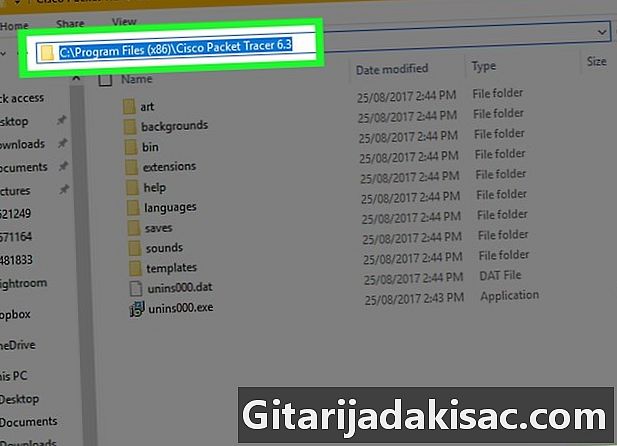
Atlasiet mapes ceļu. Noklikšķiniet pa labi no adreses joslas failu pārlūkprogrammas augšpusē. Jums būs jāredz zils lodziņš, kas izceļ adreses joslas saturu. -
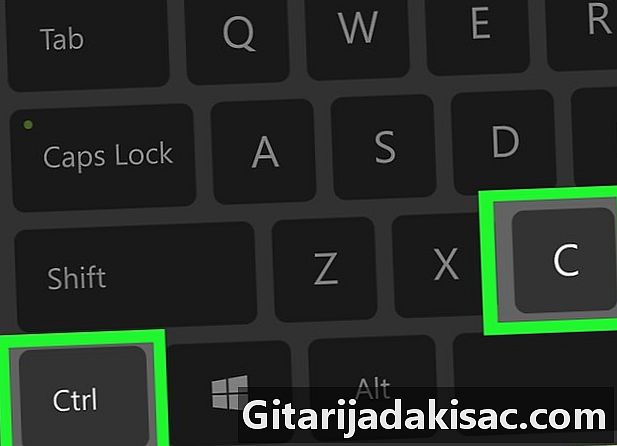
Nokopējiet ceļu. Vienlaicīgi nospiediet Ctrl un C. -
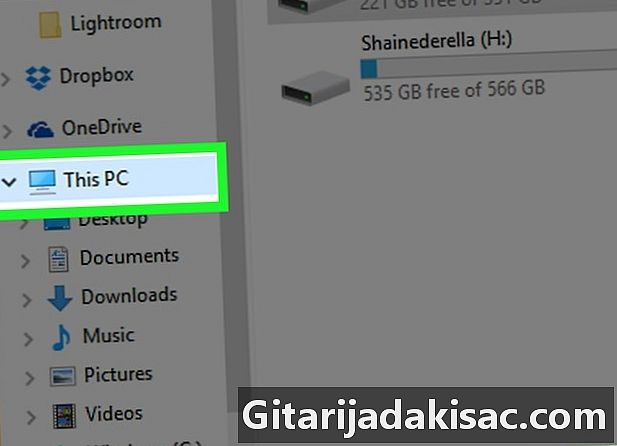
Noklikšķiniet uz Šis dators. Šī mape atrodas pa kreisi no faila pārlūka. -
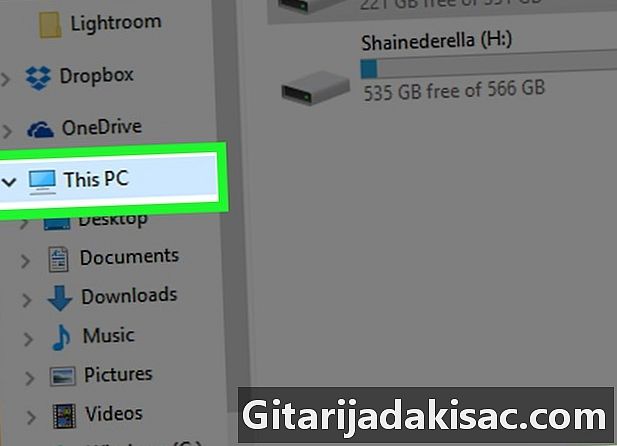
Noklikšķiniet vēlreiz uz Šis dators. Visas mapes logā tiks noņemtas, un jūs varēsit atvērt mapes rekvizītus Šis dators. -
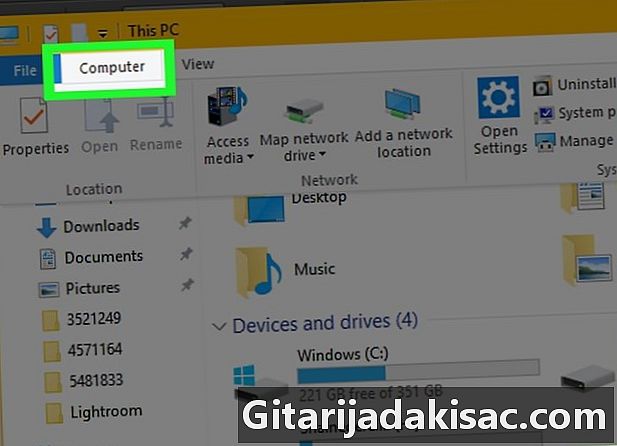
Noklikšķiniet uz dators. Šī ir cilne lapas augšējā kreisajā stūrī. Parādīsies rīkjosla. -
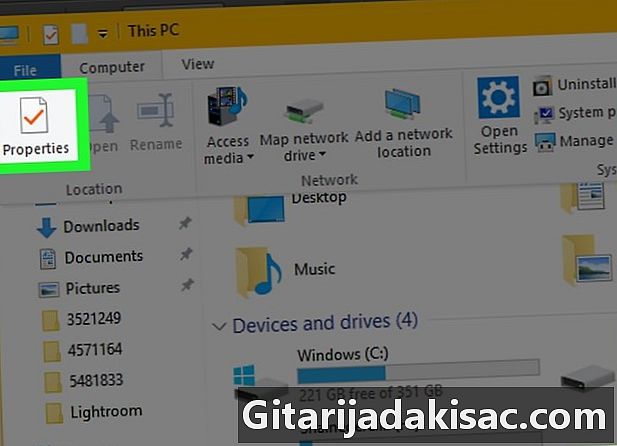
Noklikšķiniet uz īpašības. Šī ikona izskatās kā balta kaste ar sarkanu atzīmi iekšpusē. Noklikšķiniet uz tā, lai parādītu vienotu logu. -
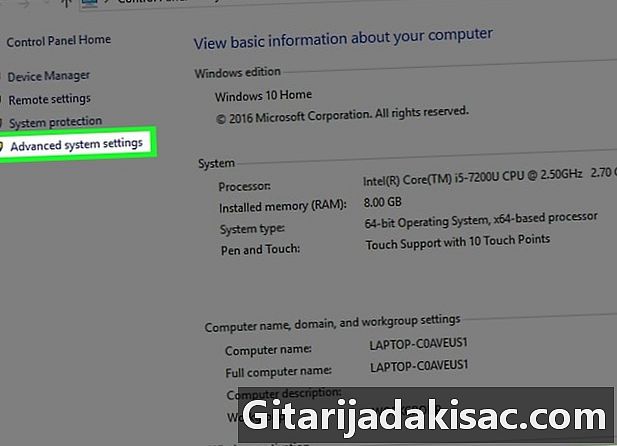
Noklikšķiniet uz Sistēmas papildu iestatījumi. Šī ir saite loga augšējā kreisajā stūrī. Tiks atvērts jauns konuela logs. -
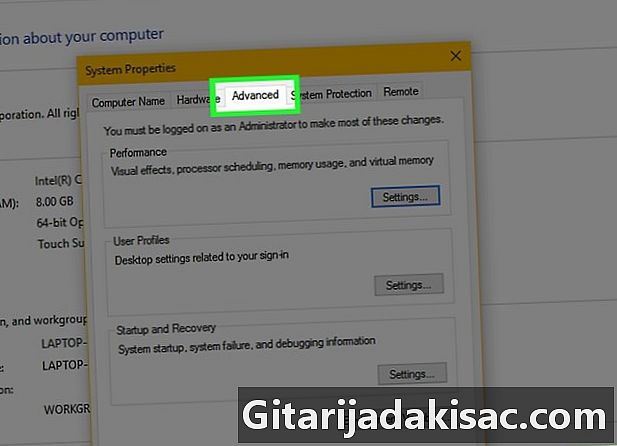
Noklikšķiniet uz cilnes uzlabots. Tas atrodas loga augšdaļā. -
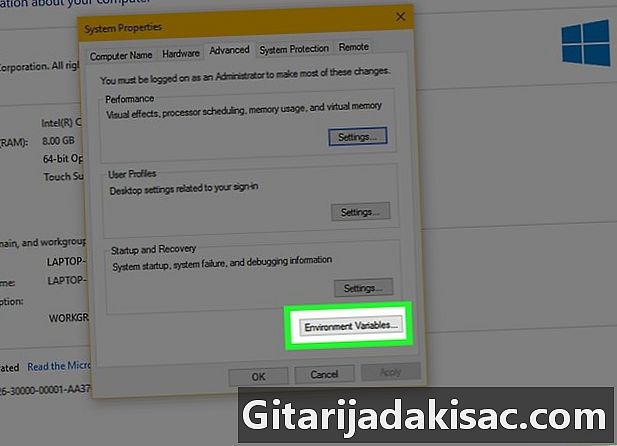
Noklikšķiniet uz Vides mainīgie .... Šī opcija atrodas loga apakšā un parāda jaunu logu. -
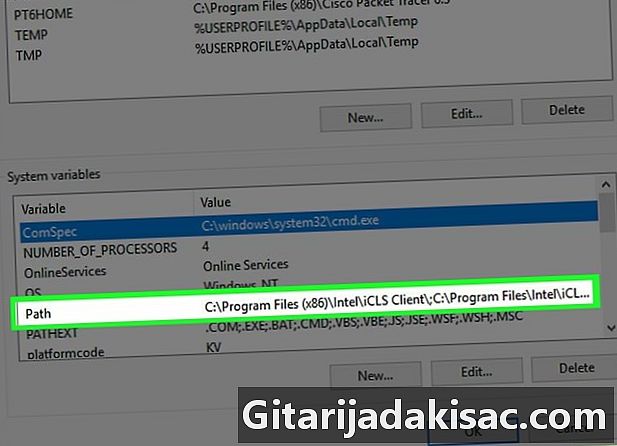
Noklikšķiniet uz taka. Šī opcija ir logā Sistēmas mainīgie lapas apakšā. -
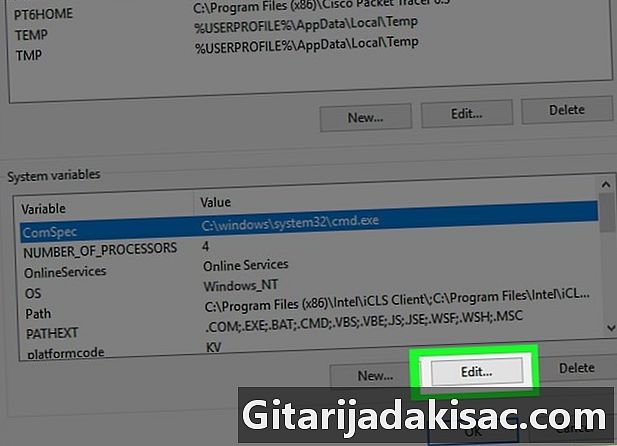
Noklikšķiniet uz Rediģēt .... Šī opcija ir lapas apakšā. -
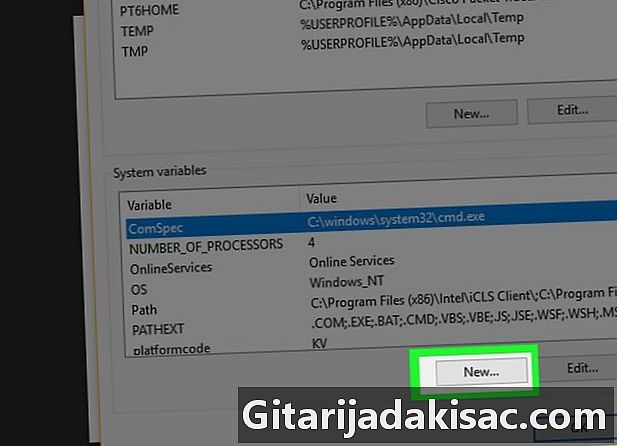
Noklikšķiniet uz jaunumi. Šī opcija atrodas lapas augšējā labajā stūrī maiņa. -

Ielīmējiet ceļu uz savu programmu. Vienlaicīgi nospiediet Ctrl un V lai ielīmētu ceļu logā. -
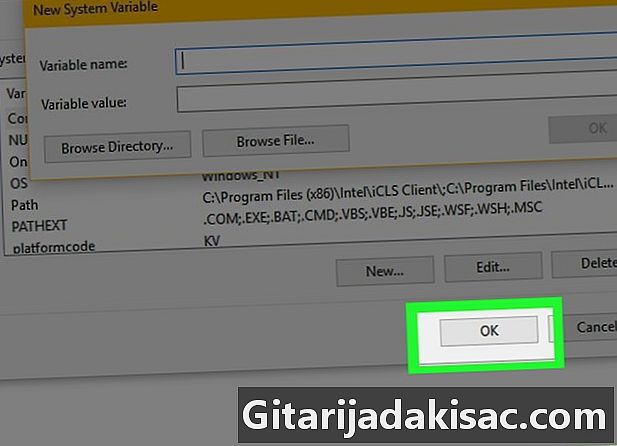
Noklikšķiniet uz labi. Jūsu ceļš tiks saglabāts. -
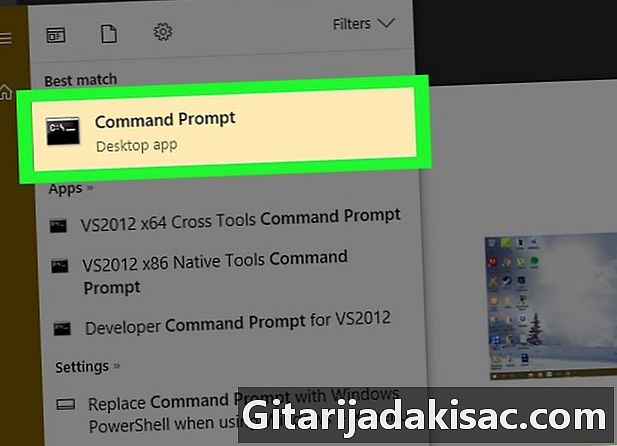
Atveriet komandu uzvedni. -
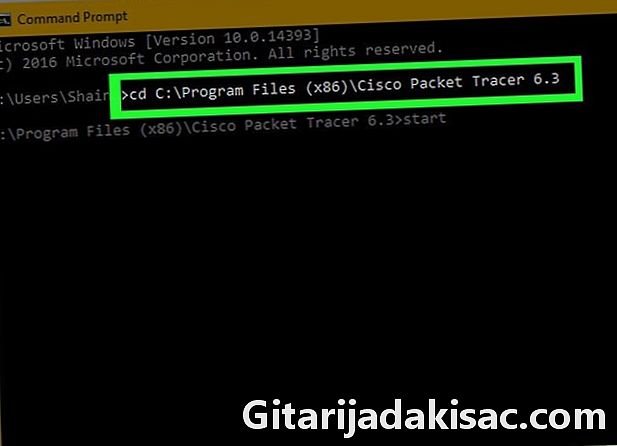
Ievadiet ceļu. tips kompaktdisks komandu uzvednē ievietojiet atstarpi, nospiediet Ctrl+V , lai ievadītu ceļu uz savu programmu, pēc tam nospiediet ieraksts. -
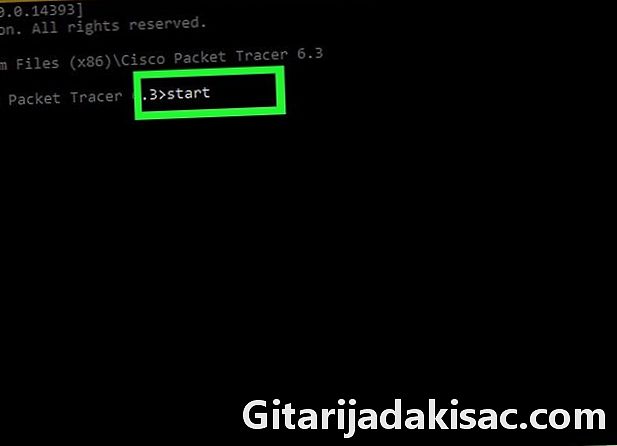
tips sākums komandu uzvednē. Neaizmirstiet atstāt atstarpi pēc sākums. -
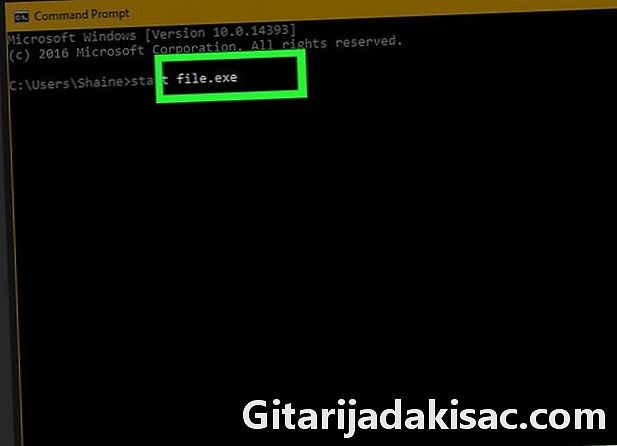
Ievadiet savas programmas nosaukumu. Ierakstiet programmas nosaukumu tieši tā, kā tas redzams mapē, un nospiediet ieraksts. Programma sāksies.- Ja programmas nosaukumā ir atstarpes, aizstājiet tos ar zemāku defisi (piemēram, system_shock vietā sistēmas šoks).
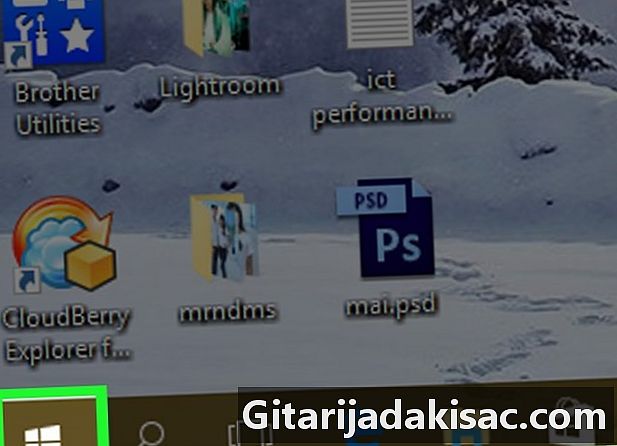
- Lai pārliecinātos, ka visas komandas var atvērt ar komandu uzvedni, instalējiet tās mapē “Dokumenti”.
- Ja datorā nav administratora konta, iespējams, nevarēsit atvērt komandu uzvedni vai mainīt noklusējuma ceļu.